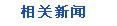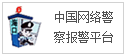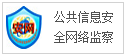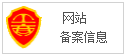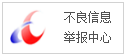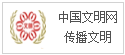Hello,艾瑞巴蒂:
本期Flashcer给大家分享2个话题:
1) MIUI 11的小米壁纸到底下载到【文件管理器】哪个目录?
2) 如果我需要把这些好看的壁纸,单独拷贝出来进行收藏,该如何进行操作?(本质上是如何查询MIUI11小米壁纸的下载文件夹?)
安卓手机的壁纸,相信大家都不陌生,从早期MIUI开始,就在小米主题里免费提供各种各样的壁纸免费下载,那时候还有“下载”按钮,直接点击下载了即可自动下载,然后在MIUI的【文件管理器】会自动显示出来。
MIUI 10之前小米壁纸下载方式
可是到了MIUI 11却发生里变化,现在下载小米壁纸不在显示“下载”按钮,而是采用“应用”字样来替换。Flashcer给大家演示下,MIUI11下载小米壁纸的效果吧,从下面动态gif图可以看出,目前只能是通过“应用”来下载【小米主题】提供的免费的壁纸,而壁纸下载成功了则是采用应用到锁屏或者桌面显示的效果来呈现,最后以“...配置成功”文字提示来确认。
MIUI 11小米壁纸下载方式
然而,已经下载的壁纸也不会在【文件管理器】里面直接显示出来,而是被隐藏了。那么,MIUI 11的小米壁纸到底下载到【文件管理器】哪个目录?
Q:MIUI 11的小米壁纸到底下载到【文件管理器】哪个目录?
A:在【文件管理器】的MIUI文件夹里,完整路径为“内部存储设备>MIUI>.wallpaper”路径下,如下图所示:
Q:如何进入【文件管理器】,找到已下载的小米壁纸所在的隐藏文件夹?
A: 由于文件夹是被隐藏的,因此我们先要显示隐藏的文件夹,然后按照上述提供的路径去找“wallpaper”这个文件夹,就可以看到被隐藏的壁纸。Flashcer把整个操作过程分为2步走,具体操作过程如下:
设置方法:
1) 首先,打开MIUI里的【文件管理器】——点击【最近】后再点击右上角【三】按钮——再选择【设置】——最后开启【显示隐藏文件】。
操作步骤-101
操作步骤-102
2) 接下来,再下拉屏幕刷新下【文件管理器】就可以看到被隐藏的系统文件夹,这个可以先不用去管它。最后直接找到“MIUI”文件夹,继续点进去,找到含有关键词“wallpaper”这个文件夹,点进去就可以看到已经下载的小米主题里的壁纸。
操作步骤-2
Q:如果我需要把这些好看的壁纸,单独拷贝出来进行收藏,该如何进行操作?
A: 学会了上述如何查询已下载的小米壁纸所在的隐藏文件夹,就能直接复制所找到的壁纸,然后进行复制到需要的内部存储卡等存储设备。当然,MIUI 11的文件管理器也支持“分享”功能,既可以分享到QQ、微信来进行联网传输,也可以进行投屏。
总结:
最后,Flashcer再总结下本期分享的玩机技巧吧,其实小米主题的壁纸,只要能支持下载到手机本地,就一定在手机文件夹里。只是不被显示那肯定是被隐藏了,只要知道被隐藏的文件夹,就可以找到已下载的图片。
而MIUI11恰恰改变之前MIUI壁纸下载的方式,把壁纸隐藏到“内部存储设备>MIUI>.wallpaper”路径下。我们只有开启隐藏文件夹权限,才能查看和复制、移动、删除之前已下载的壁纸。
欢迎评论区留言,给出您宝贵的意见或者使用过程中遇到的问题,共同交流!
(正文已结束)
免责声明及提醒:此文内容为本网所转载企业宣传资讯,该相关信息仅为宣传及传递更多信息之目的,不代表本网站观点,文章真实性请浏览者慎重核实!任何投资加盟均有风险,提醒广大民众投资需谨慎!